Пошаговые переходы
Работа с пошаговым переходом начинается с построения управляющих объектов, назначения им атрибутов и размещения в желаемых положениях. Затем строится базовый пошаговый переход.
- Откройте панель интерактивных инструментов (рис. 13.10, справа внизу) и выберите инструмент Interactive Blend (Интерактивный пошаговый переход).
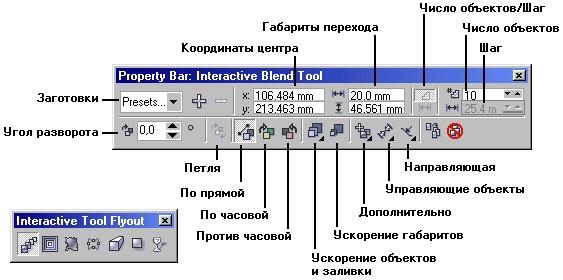
Рис. 13.10. Инструмент Interactive Blend и соответствующая ему панель атрибутов - Перетащите указатель инструмента от произвольной точки одного из управляющих объектов к произвольной точке второго управляющего объекта (см. рис. 13.9, вверху справа). При перемещении указателя на любой из объектов рисунка, который может выступать в качестве управляющего, воспроизводятся промежуточные объекты будущего пошагового перехода (в режиме отображения каркаса), однако реально переход строится только после отпускания кнопки мыши при завершении перетаскивания.
Внимание
Который из двух управляющих объектов перехода будет начальным, зависит не от направления перетаскивания указателя инструмента, а от исходного положения объектов в стопке. Начальным всегда становится объект, находящийся ниже. Если в процессе работы начальный объект оказывается в стопке выше конечного, они меняются ролями: конечный становится начальным, а начальный – конечным. И промежуточные объекты пошагового перехода располагаются в стопке таким образом, что объект, расположенный ближе к конечному управляющему объекту, перекрывает на рисунке все объекты, расположенные ближе него к начальному управляющему объекту.
Базовый пошаговый переход строится со значениями управляющих параметров, принятыми по умолчанию: равномерное распределение двадцати промежуточных объектов по прямой, соединяющей центры управляющих объектов, без ускорений. Далее построенный пошаговый переход можно настраивать с помощью инструментов и элементов управления панели атрибутов, представленных на рис. 13.10.
- С помощью элементов управления для работы с заготовками – раскрывающегося списка Preset List (Список заготовок) и кнопок со знаками "плюс" и "минус" – можно выбрать заготовку пошагового перехода, добавить готовый пошаговый переход в качестве заготовки в список для последующего использования или удалить более не нужную заготовку.
- Поля координат центра пошагового перехода позволяют точно размещать пошаговый переход на рисунке.
- Поля габаритов пошагового перехода позволяют придавать пошаговому переходу точные габариты. Однако следует иметь в виду, что значения в обоих полях меняются согласованно и их изменение приводит к изменению размеров не только перехода в целом, но и его управляющих объектов.
- Кнопки Number of Steps (Число объектов) и Fixed Spacing (Фиксированный шаг промежуточных объектов). Если пошаговый переход размещается вдоль траектории (см. ниже), появляется возможность управлять количеством его промежуточных объектов, задавая расстояние между их центрами. Режим управления определяется тем, какая из двух кнопок нажата: верхняя соответствует числу объектов, нижняя – шагу.
Примечание
Если пошаговый переход не связан с траекторией, нижняя кнопка недоступна. - Счетчик Number of Steps (Число объектов). Меняя значение этого счетчика, можно задавать количество промежуточных объектов пошагового перехода.
- Счетчик Offset Between Blend Shapes (Шаг промежуточных объектов) предназначен для задания расстояния вдоль траектории между двумя смежными промежуточными объектами пошагового перехода.
- Счетчик Blend Direction (Угол разворота) позволяет задавать угол разворота промежуточных объектов для пошаговых переходов, не связанных с траекторией. Значение счетчика указывает угол разворота последнего из промежуточных объектов. На рис. 13.11, а представлен пошаговый переход с разворотом промежуточных объектов на 90°.
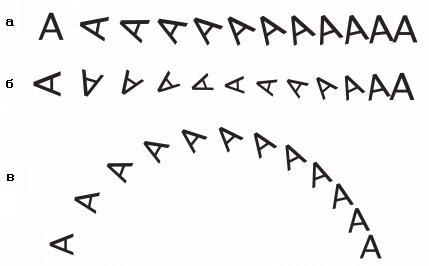
Рис. 13.11. Пошаговые переходы с разворотом промежуточных объектовПримечание
Дополнительному развороту подвергаются именно промежуточные объекты, а не копия начального управляющего объекта – это хорошо видно на рис. 13.11, б. Угол дополнительного разворота промежуточных объектов в этом пошаговом переходе задан такой же, как в верхнем (90°), но конечный управляющий объект тоже развернут на ту же величину и в ту же сторону. Если развернуть конечный управляющий объект не против, а по часовой стрелке, то промежуточные объекты практически оказываются не развернутыми.
